
Ali želite blokirati vsebino za odrasle v računalniku ali neprimerna spletna mesta za svojega otroka? Tukaj je opisano, kako blokirati spletna mesta za odrasle na osebnem računalniku z Windows 10.
Kako blokirati spletna mesta za odrasle v računalniku in kako blokirati neprimerna spletna mesta za otroka?
To sta dve najpogostejši vprašanji, ki ju danes iščejo skoraj vsi starši na svetu..
Večina staršev je te dni že precej tehnično pametna. Vsak dan obiščemo na tone spletnih strani in nekatera od njih niso povsem primerna za otroke v naših družinah..
Danes si bomo ogledali, kako blokirati neprimerne spletne strani in kako blokirati vsebino za odrasle v računalniku, tako da otroci v družini ne morejo dostopati do nas brez našega dovoljenja.
Ogledali si bomo dva različna načina, kako lahko preprosto blokirate nevarna spletna mesta in spletna mesta za odrasle na osebnih računalnikih z Windows 10. Upamo, da bomo s tem vodnikom odgovorili na vsa vaša vprašanja o blokiranju spletnih mest z operacijskim sistemom Windows 10. Torej začnimo.
Nedvomno spletna mesta za odrasle povzročajo glavobol v svojem razredu, za blokiranje vseh neprimernih spletnih mest pa priporočamo enega od naslednjih načinov:
Kako blokirati vsebino za odrasle v operacijskem sistemu Windows 10
Prepovedovanje uporabniku, da bi si ogledal neprimerno vsebino v internetu, je zelo preprosto, saj je Microsoft za omejevanje ogleda spletnih strani v brskalnikih Internet Explorer in Edge zagotovil posebno priložnost za blokiranje neprimernih spletnih mest v napravah z Windows 10.
Če želite blokirati spletna mesta za odrasle v računalnikih z operacijskim sistemom Windows 10, sledite tem korakom:
1. korak: Najprej pritisnite Win + I hkrati ali na ikono zobnika v meniju Začni, odpreti "Možnosti", in nato pojdite v skupino z nastavitvami Računi.
2. korak: Nato pojdite na ploščo "Družina in drugi uporabniki" in kliknite povezavo "Upravljanje družinskih nastavitev prek interneta".

Pomembna opomba: če svojih otrok niste dodali v sistem kot posamezni udeleženci, boste to morali storiti pred nadaljevanjem, sicer ne boste mogli videti povezave "Upravljanje družinskih nastavitev prek interneta".
Sledite tem navodilom in ugotovite: Kako ustvariti račun v operacijskem sistemu Windows 10 za spremljanje otrokovega delovanja v osebnem računalniku
3. korak: Po kliku na povezavo boste preusmerjeni na stran Microsoftov račun | Vaša družinska spletna stran. Tu se morate prijaviti v Microsoftov račun (če tega še niste storili).
4. korak: Ko ste prijavljeni v svoj družinski račun, kliknite povezavo Omejitve vsebine pod račun vašega otroka.

5. korak: Zdaj v razdelku Omejitve vsebine pomaknite se navzdol na razdelek Spletno brskanje in premaknite drsnik stikala "Blokiraj neveljavna spletna mesta." v položaju Na.
Če omogočite to možnost, otrokovemu računu ne bo omogočil dostopa do spletnih mest za odrasle in vseh vrst neprimerne vsebine v internetu. Znova ta metoda omogoča blokiranje neprimernih strani in ščiti otroka pred spletnimi mesti in rezultati iskanja, ki niso primerni za njegovo starost.

Ta nastavitev deluje samo z napravami Microsoft Edge in Internet Explorerjem v napravah Windows 10 in Xbox One in blokira običajne brskalnike, da se varuje otrok. Če jih želite odkleniti, pojdite na "Vedno prepovej" odsek "Aplikacije, igre in večpredstavnost" zgoraj.

Toda večina teh brskalnikov ne uporablja (več kot 61% ljudi po vsem svetu uporablja brskalnik Google Chrome). Tako bo naslednja metoda blokirala neprimerno vsebino v vseh spletnih brskalnikih.
Kako blokirati spletna mesta za odrasle v brskalniku Google Chrome?
Če želite v brskalniku Google Chrome blokirati neprimerna spletna mesta, lahko preprosto nastavite Googlov starševski nadzor ali uporabite močno razširitev za starševski nadzor Google Chrome. Upoštevajte ta navodila po korakih, če želite izvedeti:
Kako blokirati mesta za odrasle v operacijskem sistemu Windows 10 z uporabo OpenDNS
Če se sprašujete, kako lahko nastavite računalnik ali mobilne naprave tako, da se katera koli spletna mesta z vsebino za odrasle samodejno blokirajo, poskusite OpenDNS.
Denar - gre za brezplačno internetno varnostno storitev, ki zagotovo blokira vsa spletna mesta za odrasle, vendar bodo še vedno na voljo nekatere posebne domene, kot je YouTube.com, ki lahko vsebujejo vsebino z oceno r.
Najprej obisk Spletna stran OpenDNS Family Shield, pridobiti imetniške strežnike FamilyShield.
Ko najdete strežnike imen OpenDNS FamilyShield, morate zdaj spremeniti nastavitve DNS v računalniku. Takole lahko spremenite strežnik DNS v računalniku z Windows 10:
1. korak: Najprej z desno miškino tipko kliknite gumb Začni, in nato izberite možnost Omrežne povezave ali samo odprite "Omrežje in internet" v aplikaciji Nastavitve.
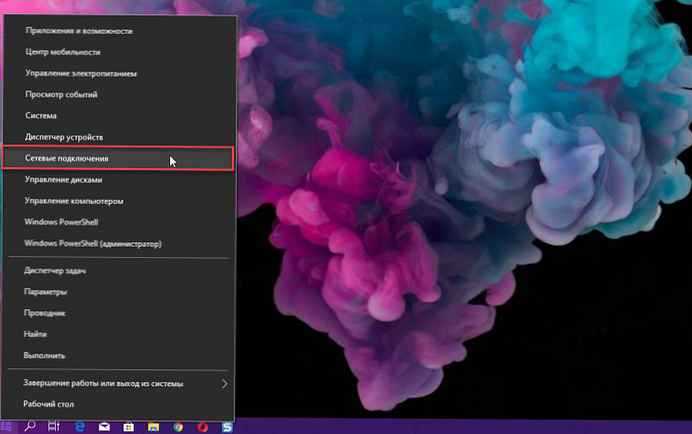
2. korak: V oknu "Omrežje in internet" Pojdite na povezavo Wi-Fi ali Ethernet in kliknite povezavo "Konfiguriranje nastavitev adapterja".

3. korak: Nato z desno miškino tipko kliknite omrežno povezavo, ki jo uporabljate (naj bo WiFi ali Ethernet) in odprite "Lastnosti".
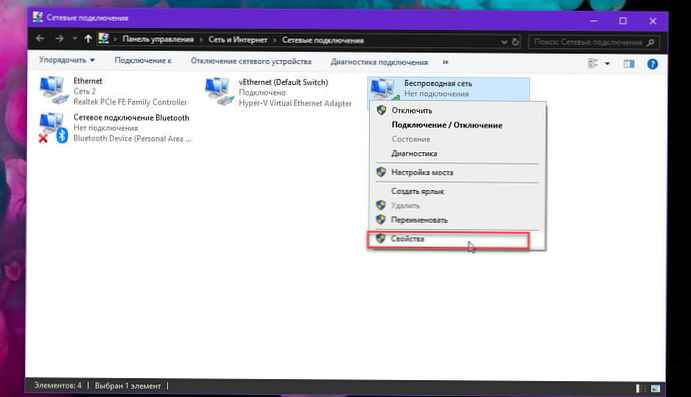
4. korak: Zdaj zavihek "Omrežje" v pogovornem oknu Lastnosti dvokliknite možnost "IP različica 4 (TCP / IPv4)".
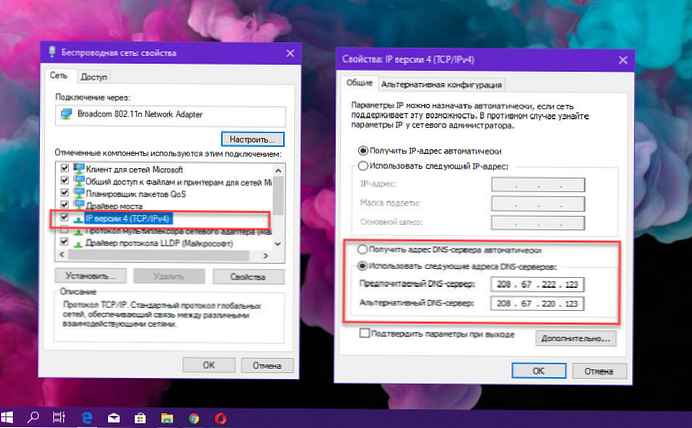
5. korak: Zdaj zavihek "Splošno" v pogovornem oknu "Lastnosti Internetnega protokola različice 4 (TCP / IPv4)" spremenite drugi parameter "Samodejno pridobi naslov DNS strežnika" naprej "Uporabi naslednje naslove strežnika DNS", in nato vnesite:
208.67.222.123 v možnosti Prednostni DNS
208.67.220.123 v možnosti Nadomestni DNS
6. korak: Po spremembi nastavitev Preferred and Alternater DNS kliknite "V redu", da shranite spremembe.
Če spremenite nastavitve DNS v sistemu Windows 10, kot je opisano zgoraj, boste pomagali blokirati vso neprimerno vsebino in blokirati spletna mesta za odrasle.
Zaključek
Torej, upam, da boste dobili odgovor na vprašanje, kako blokirati spletna mesta za odrasle v osebnem računalniku z Windows 10. Ta korak za korakom vam bo pomagal, da se boste naučili blokirati slaba spletna mesta v računalniku, ne da bi pri tem uporabljali programsko opremo drugih proizvajalcev, da bodo vaši otroci varni na internetu..
Če imate še vedno vprašanja v zvezi z blokiranjem vsebine za odrasle v sistemu Windows 10 ali če ne morete blokirati spletnih mest za odrasle v računalniku, nas prosimo vprašajte v spodnjih komentarjih.











